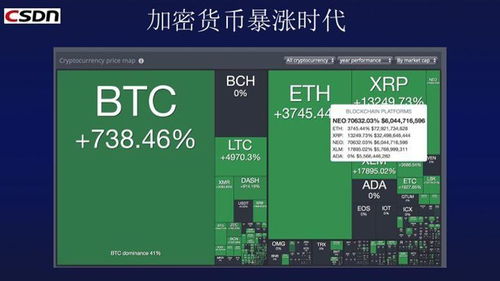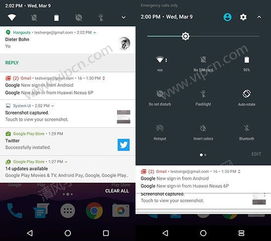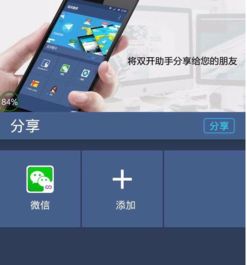mac开机系统设置,Mac开机系统设置指南
时间:2024-11-14 来源:网络 人气:
Mac开机系统设置指南
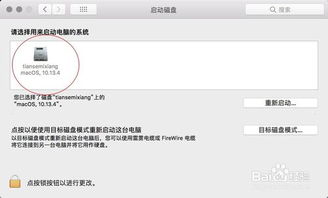
一、开机选择默认启动系统
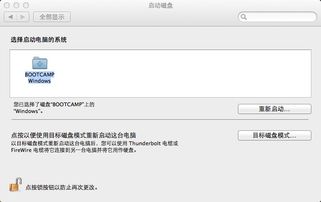
在Mac电脑开机时,可以通过以下步骤选择默认启动系统:
开机时,立即按下键盘上的“Option”键。
等待出现系统选择界面,此时可以松开“Option”键。
使用鼠标或键盘上的方向键移动到您想要设置为默认启动的系统(如Boot Camp Windows或Macintosh HD)。
按下“Ctrl”键,然后按下回车键确认。
这样,您就成功地将系统设置为开机默认启动。
二、在OS X系统中设置默认启动系统
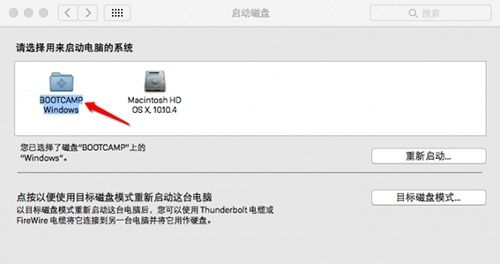
如果您想要在OS X系统中设置默认启动系统,可以按照以下步骤操作:
打开“系统偏好设置”。
在“系统偏好设置”窗口中,找到并点击“启动磁盘”选项。
在“启动磁盘”窗口中,选择您想要设置为默认启动的系统(如Boot Camp Windows或Macintosh HD)。
点击“重新启动”按钮,Mac电脑将重启并进入所选系统。
这样,您就成功地在OS X系统中设置了默认启动系统。
三、注意事项
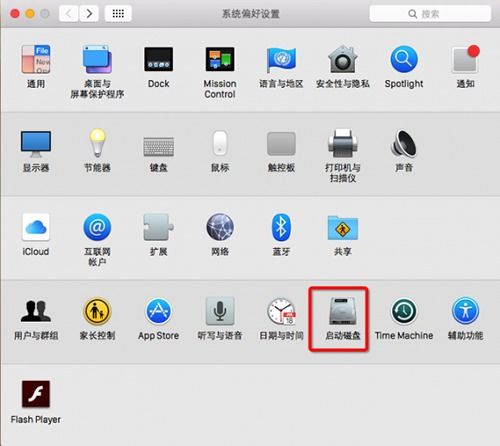
在设置Mac开机系统时,请注意以下几点:
在开机时按下“Option”键的时间要准确,过早或过晚都可能导致无法进入系统选择界面。
在设置默认启动系统时,请确保所选系统已正确安装并可用。
如果遇到系统选择界面无法出现的情况,可以尝试重启电脑或使用“安全模式”启动。
Mac开机系统设置是Mac用户必备的技能之一。通过本文的介绍,相信您已经掌握了如何在Mac电脑上设置开机默认系统。在日常生活中,合理设置开机系统可以提升您的使用体验,让工作更加高效。祝您使用Mac电脑愉快!
相关推荐
教程资讯
教程资讯排行